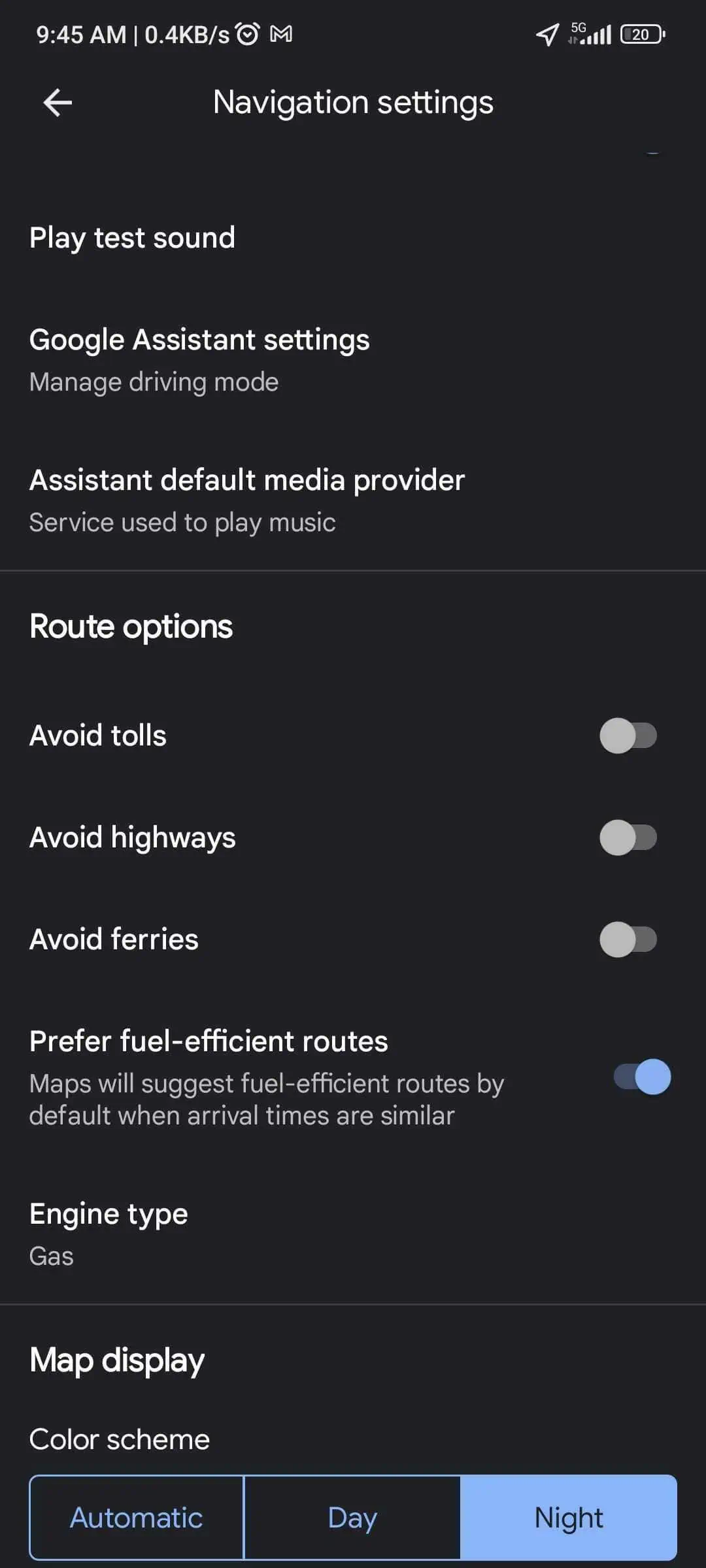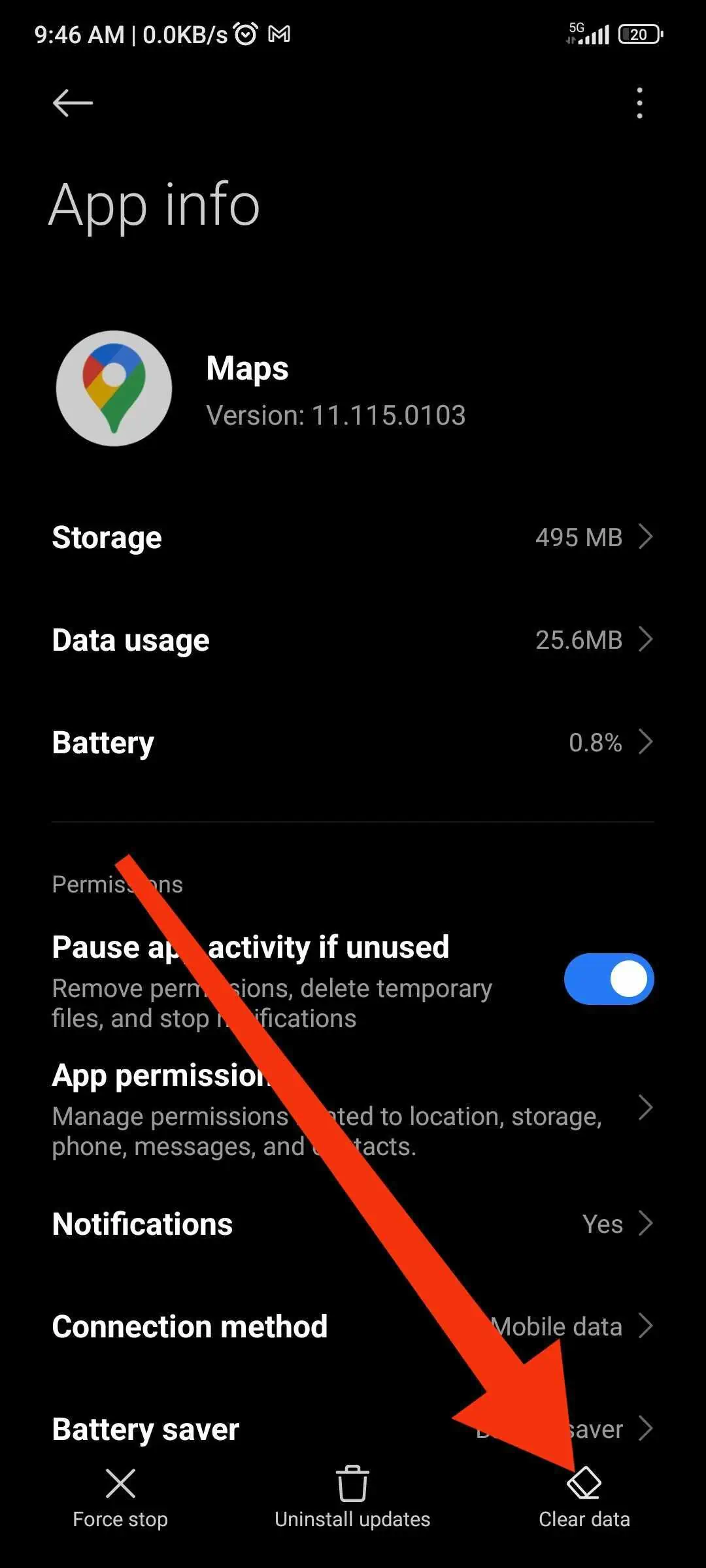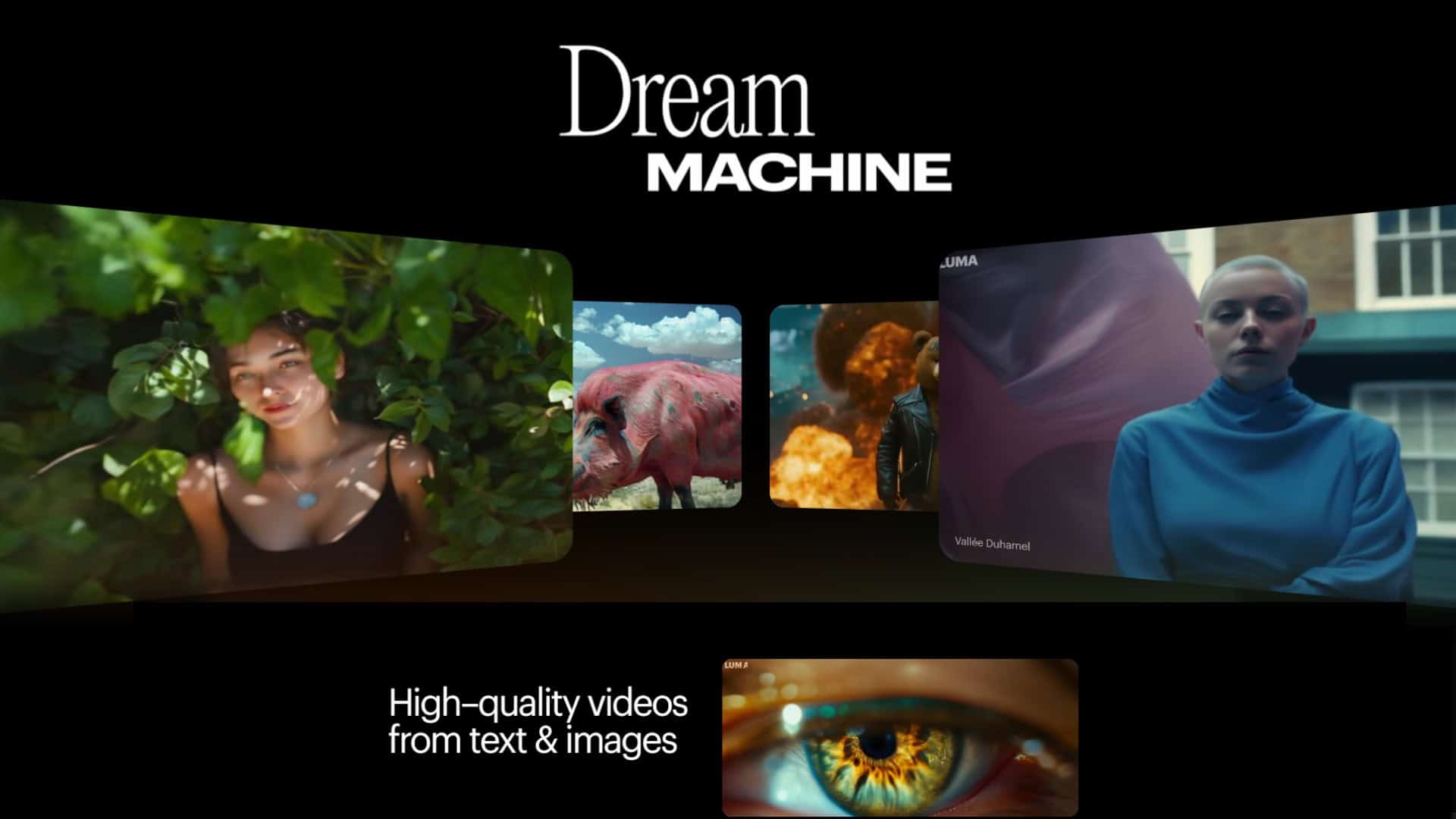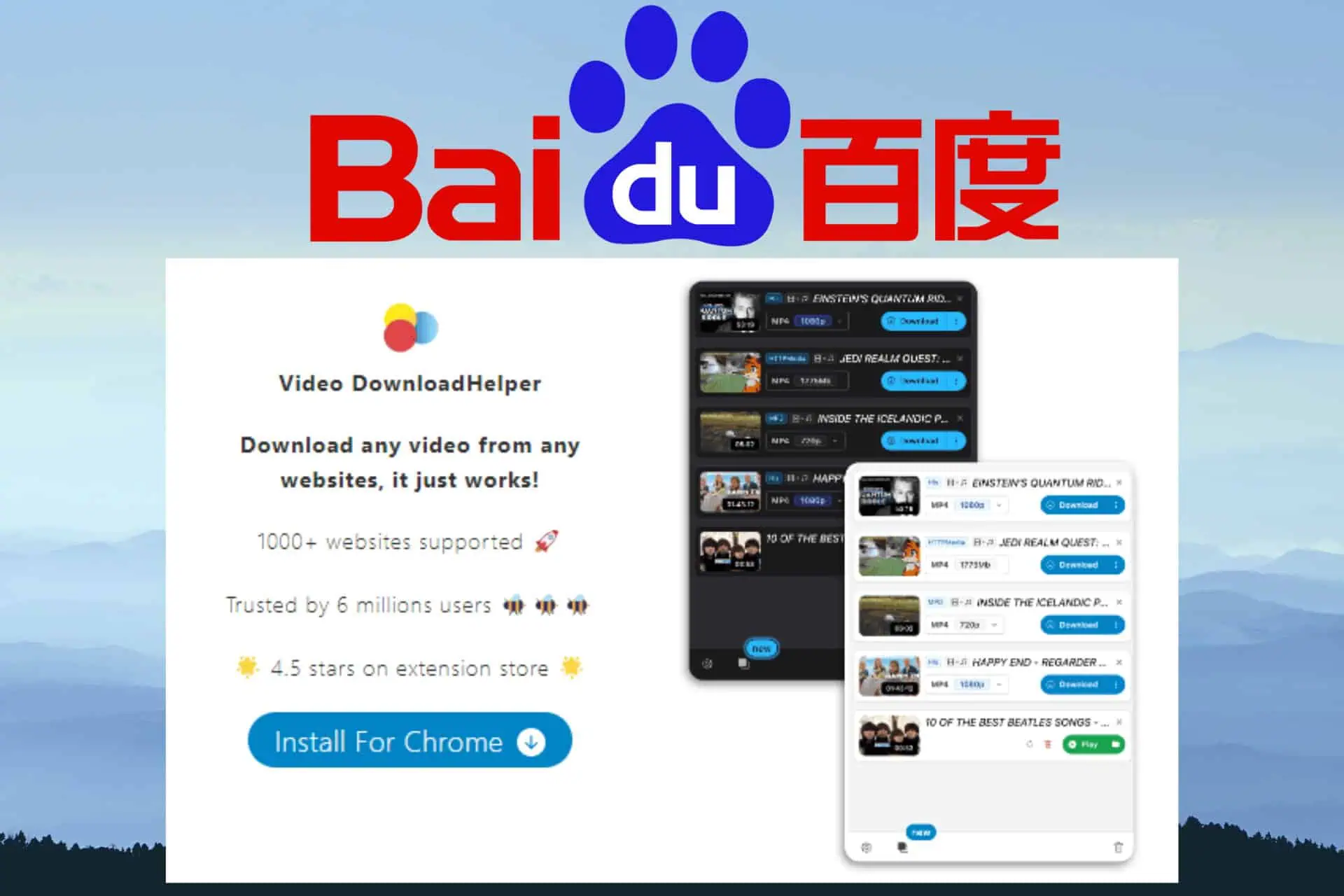[ИСПРАВЛЕНО] Карты Google не показывают самый быстрый маршрут
Узнайте, как всегда видеть самый быстрый маршрут.
2 минута. читать
Опубликовано
Прочтите нашу страницу раскрытия информации, чтобы узнать, как вы можете помочь MSPoweruser поддержать редакционную команду. Читать далее

Я использую Карты Google уже много лет, поэтому у меня случались сбои в навигации, в том числе Карты Google не показывали самый быстрый маршрут.
Эта проблема может превратить гладкое путешествие в трудоемкое испытание. Итак, основываясь на своем личном опыте, я написал это практическое руководство, чтобы помочь вам решить эту проблему и убедиться, что Карты Google снова предоставляют вам самые быстрые пути.
Почему Google Maps не показывает самый быстрый маршрут?
Несколько факторов влияют Google Maps и он может не отображать самый быстрый маршрут. К ним относятся:
- Устаревшие карты
- Старая версия приложения
- Неправильные настройки
В последнем обновлении Карт Google, на момент моей последней проверки, были внесены улучшения, направленные на повышение точности, но проблемы все равно могут возникнуть.
Исправить Карты Google, не показывающие самый быстрый маршрут
- Проверьте ваше интернет соединение: стабильное соединение имеет решающее значение для правильной работы Google Maps и получения данных в реальном времени.
- Обновите Google Карты: Использование устаревшей версии может привести к проблемам. Зайдите в магазин приложений, найдите Карты Google и нажмите кнопку обновления, если она доступна.
- Просмотрите варианты маршрута: Карты Google предлагают различные варианты маршрутов, например, с обходом платных дорог или автомагистралей. Убедитесь, что эти настройки не мешают приложению показывать вам самый быстрый маршрут. Эти параметры можно найти в приложении «Настройки» > «Настройки навигации».
- Очистить кэш и данные: иногда сохраненные данные приложения могут вызывать проблемы. Зайдите в настройки вашего устройства, найдите Карты Google в разделе «Приложения» и выберите «Очистить кеш» и/или «Очистить данные».
- Включить Местонахождение: Google Maps требует доступа к вашему местоположению для предоставления точных маршрутов. Убедитесь, что службы определения местоположения включены и в настройках вашего устройства установлен режим «Высокая точность».
Дополнительные советы
- Используйте Карты Google в режиме инкогнито: иногда это позволяет обойти сбои, вызванные проблемами с данными или конкретной учетной записью.
- Проверьте региональные ограничения: в некоторых регионах Google Maps может не иметь разрешения на доступ к определенным данным.
- Сообщите о проблеме в Google: Если ни одно из вышеперечисленных решений не помогло, воспользуйтесь опцией «Отзыв» в Картах Google, чтобы сообщить о проблеме. Это помогает Google быстрее выявлять и устранять проблемы.
Итого
Проблемы с тем, что Карты Google не показывают самый быстрый маршрут, могут стать неудачей, но часто это поправимая проблема. Выполнив описанные выше действия, вы сможете устранить неполадки и эффективно решить проблему. Обновляйте свое приложение, оптимизируйте настройки и продолжайте исследовать мир.